Bagaimana untuk melaraskan jarak baris dalam dokumen perkataan
Tutorial pelarasan: 1. Pilih teks atau keseluruhan dokumen yang anda mahu laraskan jarak baris; 2. Dalam bar menu Word, cari tab "Layout" dan klik padanya; " kumpulan tab, klik menu lungsur "Jarak Baris"; 4. Pilih salah satu daripadanya, atau pilih "Tetapan Perenggan" untuk membuat pelarasan yang lebih terperinci; 5. Masukkan nilai jarak baris yang dikehendaki dan klik "OK".

Untuk melaraskan jarak baris dalam dokumen Word, sila ikuti langkah di bawah:
1. Pilih teks atau keseluruhan dokumen yang anda mahu laraskan jarak baris. Anda boleh memilih teks dengan menyeret tetikus anda atau menggunakan kekunci anak panah pada papan kekunci anda.
2 Dalam bar menu Word, cari tab "Layout" dan klik padanya.
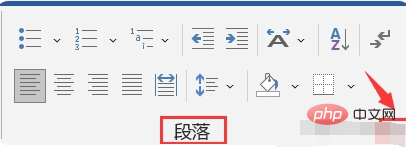
3. Dalam kumpulan "Perenggan" di bawah tab "Reka Letak", anda akan melihat menu lungsur turun yang dipanggil "Jarak Baris". Klik menu lungsur ini.
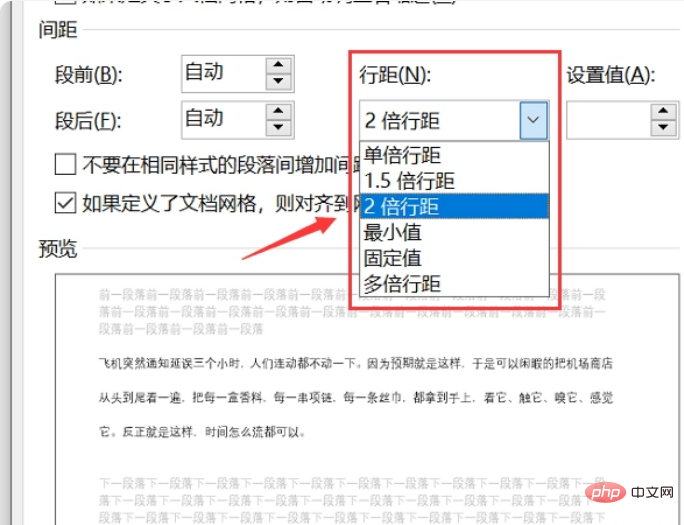
4 Dalam menu lungsur, anda akan melihat beberapa pilihan jarak baris pratetap, seperti "jarak tunggal", "jarak 1.5x", "jarak berganda", dsb. Anda boleh memilih salah satu daripada ini atau pilih Tetapan Perenggan untuk pelarasan yang lebih terperinci.
5 Jika anda memilih "Tetapan Perenggan", kotak dialog akan muncul Di bawah tab "Jarak", anda boleh memasukkan nilai jarak baris yang dikehendaki. Masukkan nilai jarak baris yang anda inginkan dalam kotak teks di bawah "Jarak Baris" dan klik butang "OK".
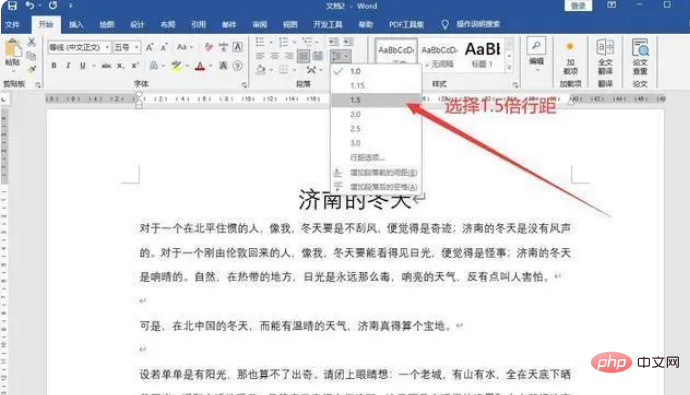
Dengan langkah di atas, anda boleh melaraskan jarak baris dalam dokumen Word.
Atas ialah kandungan terperinci Bagaimana untuk melaraskan jarak baris dalam dokumen perkataan. Untuk maklumat lanjut, sila ikut artikel berkaitan lain di laman web China PHP!

Alat AI Hot

Undresser.AI Undress
Apl berkuasa AI untuk mencipta foto bogel yang realistik

AI Clothes Remover
Alat AI dalam talian untuk mengeluarkan pakaian daripada foto.

Undress AI Tool
Gambar buka pakaian secara percuma

Clothoff.io
Penyingkiran pakaian AI

Video Face Swap
Tukar muka dalam mana-mana video dengan mudah menggunakan alat tukar muka AI percuma kami!

Artikel Panas

Alat panas

Notepad++7.3.1
Editor kod yang mudah digunakan dan percuma

SublimeText3 versi Cina
Versi Cina, sangat mudah digunakan

Hantar Studio 13.0.1
Persekitaran pembangunan bersepadu PHP yang berkuasa

Dreamweaver CS6
Alat pembangunan web visual

SublimeText3 versi Mac
Perisian penyuntingan kod peringkat Tuhan (SublimeText3)

Topik panas
 Mengapakah dokumen perkataan pecah kepada baris baharu apabila saya menaip ruang?
Oct 09, 2023 pm 02:55 PM
Mengapakah dokumen perkataan pecah kepada baris baharu apabila saya menaip ruang?
Oct 09, 2023 pm 02:55 PM
Dokumen Word pecah ke baris baharu sebaik sahaja ruang ditekan Ini disebabkan oleh tetapan lalai, penjajaran teks, operasi jadual, dsb. Penyelesaiannya adalah seperti berikut: 1. Gunakan ruang tanpa garis untuk memastikan teks kemas dan sejajar 2. Laraskan tetapan lalai Dalam tetapan pilihan Word, anda boleh mencari tab "Lanjutan", dan kemudian nyahtanda "Pilihan Taip" Pilih pilihan "Balut garisan secara automatik apabila menekan bar ruang" 3. Gunakan aksara tab untuk memastikan jadual sejajar dan elakkan masalah pembalut baris 4. Gunakan kotak teks, dsb.
 Cara mengira penambahan, penolakan, pendaraban dan pembahagian dalam dokumen perkataan
Mar 19, 2024 pm 08:13 PM
Cara mengira penambahan, penolakan, pendaraban dan pembahagian dalam dokumen perkataan
Mar 19, 2024 pm 08:13 PM
WORD adalah pemproses perkataan yang berkuasa Kita boleh menggunakan perkataan untuk mengedit pelbagai teks Dalam jadual Excel, kita telah menguasai kaedah pengiraan penambahan, penolakan dan penggandaan Jadi jika kita perlu mengira penambahan nilai dalam jadual Word. Bagaimana untuk menolak pengganda? Bolehkah saya hanya menggunakan kalkulator untuk mengiranya? Jawapannya sudah tentu tidak, WORD juga boleh melakukannya. Hari ini saya akan mengajar anda cara menggunakan formula untuk mengira operasi asas seperti penambahan, penolakan, pendaraban dan pembahagian dalam jadual dalam dokumen Word. Jadi, hari ini izinkan saya menunjukkan secara terperinci cara mengira penambahan, penolakan, pendaraban dan pembahagian dalam dokumen WORD? Langkah 1: Buka WORD, klik [Jadual] di bawah [Sisipkan] pada bar alat dan masukkan jadual dalam menu lungsur.
 Perkara yang perlu dilakukan jika tiada butang putaran dalam kotak teks Word
Dec 08, 2022 am 09:50 AM
Perkara yang perlu dilakukan jika tiada butang putaran dalam kotak teks Word
Dec 08, 2022 am 09:50 AM
Penyelesaian kepada masalah bahawa tiada butang putaran dalam kotak teks Word: Selepas membuka dokumen mod keserasian, tekan kekunci F12 untuk menyimpannya sebagai versi yang lebih tinggi, dan kemudian bukanya semula.
 Mengapa perkataan dokumen tidak boleh diedit?
Jun 28, 2023 pm 02:48 PM
Mengapa perkataan dokumen tidak boleh diedit?
Jun 28, 2023 pm 02:48 PM
Sebab mengapa dokumen perkataan tidak boleh diedit: 1. Dokumen perkataan dikunci, gangguan bekalan elektrik yang tidak dijangka dan penutupan mesin yang tidak dijangka akan menyebabkan keabnormalan fail sistem 2. Fail perkataan rosak disebabkan oleh operasi komputer yang tidak betul, virus komputer, ralat peranti storan atau Masalah pemindahan fail. Disebabkan oleh; 3. Dokumen perkataan ditetapkan kepada mod baca sahaja, yang biasanya berlaku dalam persekitaran dokumen yang dikongsi 4. Ralat berlaku dalam program perkataan dan mesej ralat;
 Perkara yang perlu dilakukan jika dokumen perkataan tidak boleh diedit
Mar 19, 2024 pm 09:37 PM
Perkara yang perlu dilakukan jika dokumen perkataan tidak boleh diedit
Mar 19, 2024 pm 09:37 PM
Selepas mengedit dokumen, kami akan menyimpan dokumen untuk memberikan kemudahan untuk mengedit dan mengubah suai dokumen pada masa akan datang Kadang-kadang kami boleh mengubah suainya terus selepas mengklik pada dokumen yang diedit, tetapi kadang-kadang atas sebab yang tidak diketahui, tidak ada jawapan tidak kira bagaimana kami. klik pada dokumen perkataan, dan arahan tidak akan dilaksanakan, apakah yang perlu saya lakukan jika dokumen perkataan tidak boleh diedit? Jangan risau, editor akan membantu anda menyelesaikan masalah ini. Mari kita lihat proses operasi. Selepas membuka dokumen Word, semasa mengedit teks, anda akan melihat gesaan "Hadkan Pengeditan" dipaparkan di sebelah kanan halaman, seperti yang ditunjukkan dalam rajah di bawah. 2. Anda perlu membatalkan penyuntingan dan anda perlu mengetahui kata laluan yang ditetapkan Klik "Stop Protection" di bawah gesaan pop timbul, seperti yang ditunjukkan dalam rajah di bawah. 3. Kemudian masukkan kata laluan dalam kotak dialog "Unprotect Document" dan klik OK, seperti yang ditunjukkan dalam rajah di bawah.
 Perkara yang perlu dilakukan jika teks Word melimpahi sempadan
Jun 07, 2023 am 11:11 AM
Perkara yang perlu dilakukan jika teks Word melimpahi sempadan
Jun 07, 2023 am 11:11 AM
Penyelesaian kepada teks perkataan yang melimpahi sempadan: 1. Klik kanan tetikus dalam ruang kosong dan klik pilihan "Table Properties" 2. Nyahtanda ketinggian yang ditentukan dalam jadual dalam antara muka "Table Properties"; Klik OK untuk menyelesaikan masalah Masalah bahawa teks dalam Word melebihi sempadan kanan halaman.
 Apakah yang perlu saya lakukan jika format fon subdokumen berubah selepas dokumen Word dipecahkan?
Feb 07, 2023 am 11:40 AM
Apakah yang perlu saya lakukan jika format fon subdokumen berubah selepas dokumen Word dipecahkan?
Feb 07, 2023 am 11:40 AM
Penyelesaian kepada masalah bahawa format fon sub-dokumen telah berubah selepas dokumen Word dipecahkan: 1. Sebelum membelah dokumen dalam mod garis besar, pilih kandungan teks untuk mencipta gaya baharu dan berikan gaya nama yang unik; Pilih untuk perenggan kedua kandungan teks, tetapkan semua kandungan teks yang tinggal kepada format gaya baharu melalui fungsi memilih teks yang serupa 3. Masukkan mod garis besar untuk membahagikan dokumen Selepas operasi selesai, buka subdokumen. Format fon teks ialah kandungan gaya baharu sebelum dipecahkan.
 Prinsip dan langkah melaksanakan dokumen PDF ke Word menggunakan bahasa Go
Feb 01, 2024 am 09:42 AM
Prinsip dan langkah melaksanakan dokumen PDF ke Word menggunakan bahasa Go
Feb 01, 2024 am 09:42 AM
Prinsip pelaksanaan dan langkah-langkah menukar dokumen PDF kepada perkataan dalam bahasa Go Prinsip pelaksanaan menukar dokumen PDF kepada dokumen perkataan adalah untuk mengekstrak kandungan daripada dokumen PDF, kemudian menyusun semula dan memformatnya mengikut format dokumen perkataan, dan akhirnya. menghasilkan dokumen perkataan. Langkah-langkah pelaksanaan untuk mengekstrak kandungan daripada dokumen PDF Untuk mengekstrak kandungan daripada dokumen PDF, anda boleh menggunakan perpustakaan pihak ketiga, seperti pdfminer.six atau gopdf. pdfminer.six ialah perpustakaan penghuraian PDF Python tulen yang boleh mengekstrak






